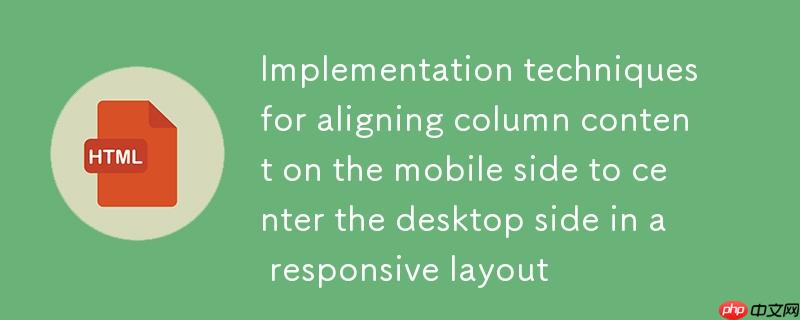
本文旨在解决使用Bootstrap构建响应式布局时,列内容在移动设备上堆叠时出现不必要间距的问题,同时保持桌面端内容居中对齐。通过引入Bootstrap的Flexbox工具类flex-column和flex-XX-row,我们将演示如何精确控制列的堆叠行为和间距,从而优化移动端的显示效果并提升用户体验。
响应式布局中的列间距挑战
在现代网页设计中,响应式布局是不可或缺的一部分。使用bootstrap等前端框架,我们可以轻松实现内容在不同屏幕尺寸下的自适应。然而,在处理复杂布局时,尤其是在需要精确控制元素间距和对齐方式时,可能会遇到一些挑战。一个常见的问题是,当我们在桌面端期望列内容并排居中显示,而在移动端期望它们垂直堆叠时,默认的bootstrap行为可能会在堆叠的列之间产生不必要的间距。
考虑一个场景:我们希望在一个具有最小高度的容器中,垂直和水平居中放置一段文本和一个图片。在桌面视图下,图片和文本并排显示,并且有充足的留白。但在移动视图下,当这些列堆叠时,它们之间却出现了过大的空隙,这破坏了布局的紧凑性。
以下是一个典型的初始布局代码示例,它在桌面端表现良好,但在移动端可能出现上述问题:
<link href="https://cdn.jsdelivr.net/npm/bootstrap@5.3.0/dist/css/bootstrap.min.css" rel="stylesheet" /> <style> .row { background-color: rgb(120, 120, 120); min-height: 300px; /* 确保有足够的垂直空间 */ } .imgclass { min-height: 100px; /* 示例图片容器最小高度 */ } .row .col-md-5 { border: 2px solid black; /* 方便观察列边界 */ } </style> <div>上一部分内容</div> <div class="row justify-content-center align-items-center g-0"> <div class="imgclass col-md-5 m-0 p-0 text-center"> <img src="https://picsum.photos/200" alt="body_img" class="img-fluid"> </div> <div class="col-md-5 m-0 p-0 text-left"> <div>一些文本内容</div> <div>另一些文本内容</div> </div> </div> <div>下一部分内容</div>
在这个示例中:
- .row 类提供了背景色和最小高度,并使用 justify-content-center 和 align-items-center 实现内容的水平和垂直居中。
- g-0 用于移除列之间的默认gutter(间距)。
- col-md-5 表示在中等及以上屏幕上,每列占据5个网格单位,从而使两列并排。
- m-0 p-0 确保列内部没有额外的外边距和内边距。
尽管 g-0 已经移除了列的水平间距,但在移动端,当 col-md-5 的限制不再适用,列变为全宽并垂直堆叠时,仍然可能在它们之间观察到不希望出现的垂直间隙。这是因为 row 元素默认的 display: flex 和 flex-direction: row 行为,即使列堆叠,其内部的布局逻辑可能仍试图维持某种行内布局特性,导致垂直堆叠时出现额外的空间。
解决方案:利用Flexbox方向控制
要解决这个问题,我们需要在移动端明确地将Flex容器的布局方向设置为“列”(column),以确保堆叠的列之间没有多余的水平或垂直间距,同时在桌面端恢复为“行”(row)布局。Bootstrap的Flexbox工具类提供了完美的解决方案:flex-column 和 flex-XX-row。
- flex-column: 这个类将 flex-direction 设置为 column。在没有指定断点的情况下,它会应用于所有屏幕尺寸,使Flex子项垂直堆叠。
- flex-XX-row: 这里的 XX 是一个Bootstrap断点(例如 sm, md, lg, xl, xxl)。这个类在指定断点及以上时,将 flex-direction 设置为 row,使Flex子项水平排列。
通过将这两个类同时应用于 .row 元素,我们可以实现以下行为:
- 在小屏幕(移动端)上:flex-column 生效,将 .row 内部的子元素(即我们的列)设置为垂直堆叠,并且此时它们之间的间距会更加紧凑和符合预期。
- 在指定断点(例如 lg)及以上屏幕上:flex-lg-row 生效,覆盖 flex-column,将 .row 内部的子元素设置为水平排列,恢复桌面端的并排布局。
优化后的代码示例
现在,让我们将这个解决方案应用到之前的代码中:
<link href="https://cdn.jsdelivr.net/npm/bootstrap@5.3.0/dist/css/bootstrap.min.css" rel="stylesheet" /> <style> .row { background-color: rgb(120, 120, 120); min-height: 300px; } /* .imgclass 样式如果不需要额外定义,可以省略 */ .row .col-md-5 { border: 2px solid black; } </style> <div>上一部分内容</div> <!-- 关键改动:添加 flex-column flex-lg-row --> <div class="row flex-column flex-lg-row justify-content-center align-items-center g-0"> <div class="imgclass col-md-5 m-0 p-0 text-center"> <img src="https://picsum.photos/200" alt="body_img" class="img-fluid"> </div> <div class="col-md-5 m-0 p-0 text-left"> <div>一些文本内容</div> <div>另一些文本内容</div> </div> </div> <div>下一部分内容</div>
在这个修正后的代码中,我们在 .row 元素上添加了 flex-column flex-lg-row。
- flex-column 确保在默认情况下(即小屏幕),Flex容器内的子元素会垂直排列。
- flex-lg-row 则指定当屏幕宽度达到 lg (large) 断点及以上时,Flex容器内的子元素会水平排列。
断点选择注意事项:flex-lg-row 中的 lg 可以根据您的具体设计需求进行调整。
- 如果您希望在平板电脑尺寸就开始并排显示,可以选择 flex-md-row。
- 如果您希望在更大的屏幕上才开始并排显示,可以选择 flex-xl-row。 通常,md 或 lg 是比较常用的选择,因为它们很好地平衡了平板和桌面设备的显示效果。
总结
通过巧妙地结合使用Bootstrap的Flexbox方向工具类 flex-column 和 flex-XX-row,我们能够精确控制响应式布局中列的堆叠行为。这不仅解决了移动端堆叠列之间不必要间距的问题,还确保了桌面端布局的居中和并排显示效果。这种方法提供了一个强大而灵活的解决方案,使得开发者能够更好地应对复杂的响应式设计挑战,从而提供更优质的用户体验。在构建响应式组件时,始终考虑不同屏幕尺寸下Flexbox的 flex-direction 是一个值得遵循的最佳实践。
以上就是css js 前端 bootstrap 电脑 工具 平板 cdn 网页设计 平板电脑 响应式布局 响应式设计 排列 bootstrap 前端框架 堆 外边距 内边距 display column flex


